本文提供了一份关于如何将电脑连接到电视机的操作指南。指南内容简洁明了,主要介绍了使用HDMI线连接电脑和电视机的方法,并详细解释了如何设置电脑以将电视机作为显示器使用。通过本文,读者可以轻松地了解如何在四月份将电脑与电视机连接,并将电视机作为电脑显示器使用。
准备工作
在开始连接之前,你需要准备以下基本设备和工具:一台电脑、一台电视机、一根HDMI或者VGA连接线,以及可能需要的适配器(如果设备不支持HDMI或VGA接口),确保你的电脑和电视机都处于正常工作状态。
连接步骤
1、确定连接方式:根据你的电脑和电视机的接口情况,选择适合的连接方式,常见的连接方式有HDMI、VGA等,如果双方都支持其中一种连接方式,直接使用对应的连接线即可;如果只有一方支持,可能需要使用适配器进行转接。
2、连接设备:使用准备好的连接线,将电脑和电视机连接起来,电视机上会有多个输入端口,如HDMI 1、HDMI 2等,选择正确的端口进行连接。
3、调整显示设置:连接完成后,需要打开电脑和电视机的显示设置,在电脑上,通过“显示设置”识别并设置外接显示器;在电视机上,选择正确的输入源,并确保分辨率匹配。
详细步骤解析
1、选择高质量连接方式:根据设备情况,选择HDMI或VGA等高质量连接方式,如果需要使用适配器,请确保适配器的质量可靠。
2、连接设备具体操作:将连接线的一端插入电脑的接口,另一端插入电视机的对应接口,如果你使用的是HDMI连接方式,需要将电视机的输入源调整到对应的HDMI接口。
3、调整显示设置详解:打开电脑和电视机的显示设置,确保电脑已连接到外接显示器,在电脑上,通过“显示设置”识别并设置外接显示器,可以调整两个显示器的位置,并设置外接显示器作为主显示器或扩展显示器,在电视机上,确保选择正确的输入源,并调整分辨率以获取最佳图像质量。
常见问题及解决方案
1、无法识别外接显示器:检查连接线是否插好,以及电视机的输入源是否调整正确。
2、图像质量不佳:尝试更换高质量连接线,或调整分辨率以改善图像质量。
通过本文的详细介绍,希望你能顺利完成电脑与电视机的连接,享受家庭娱乐的便利和乐趣,在连接过程中,如果遇到任何问题,可以尝试按照本文提供的解决方案进行排查。
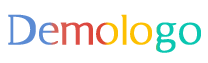
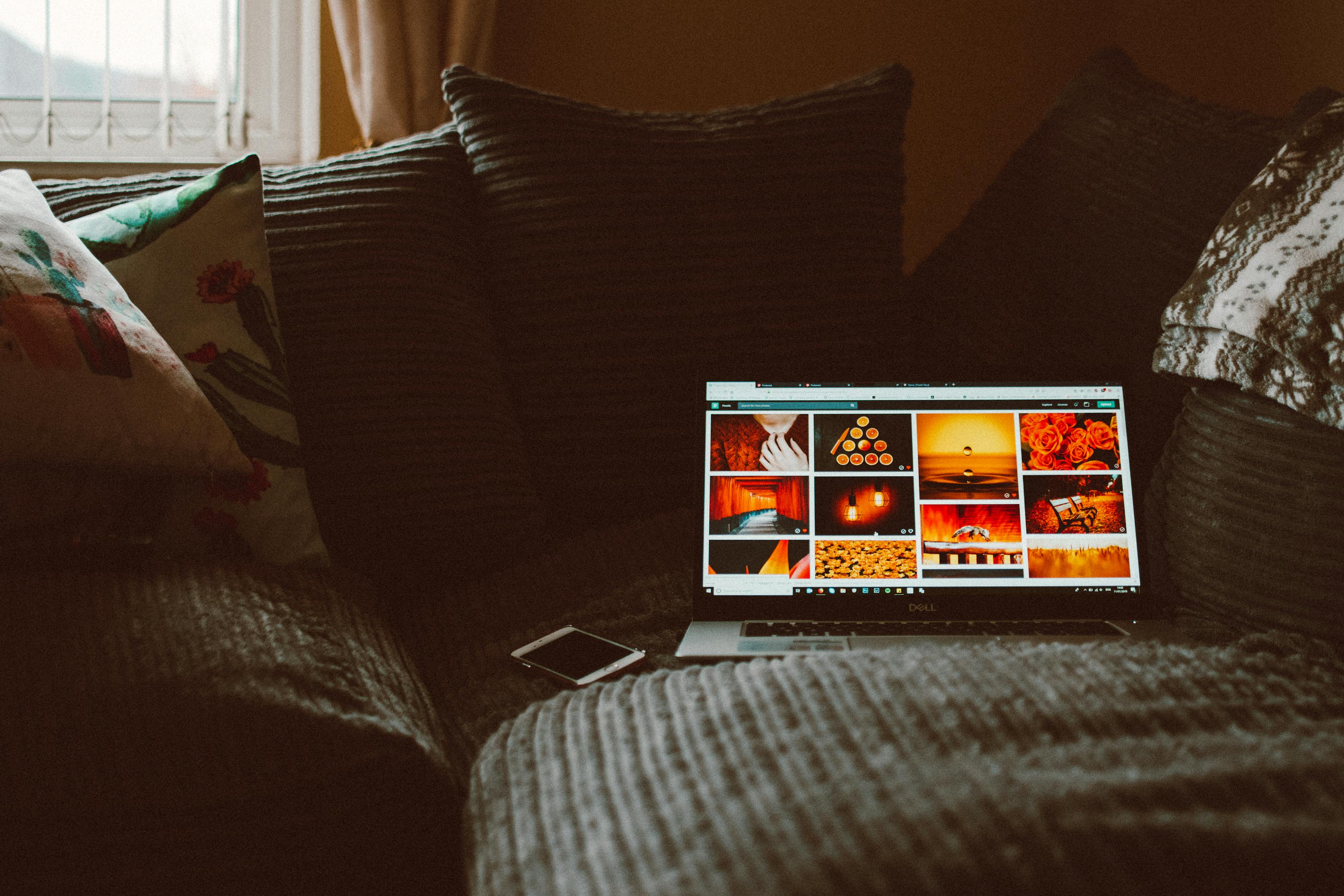
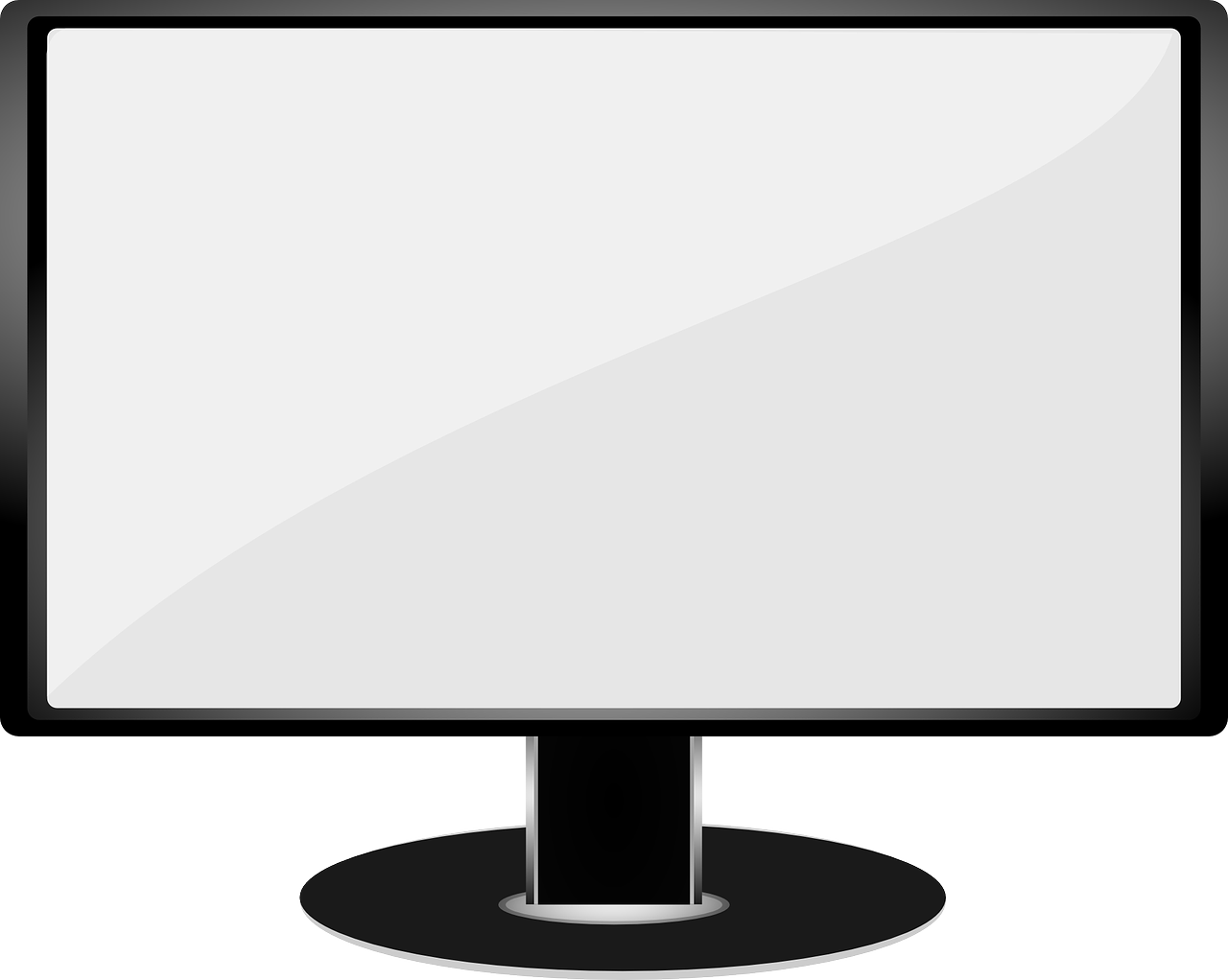
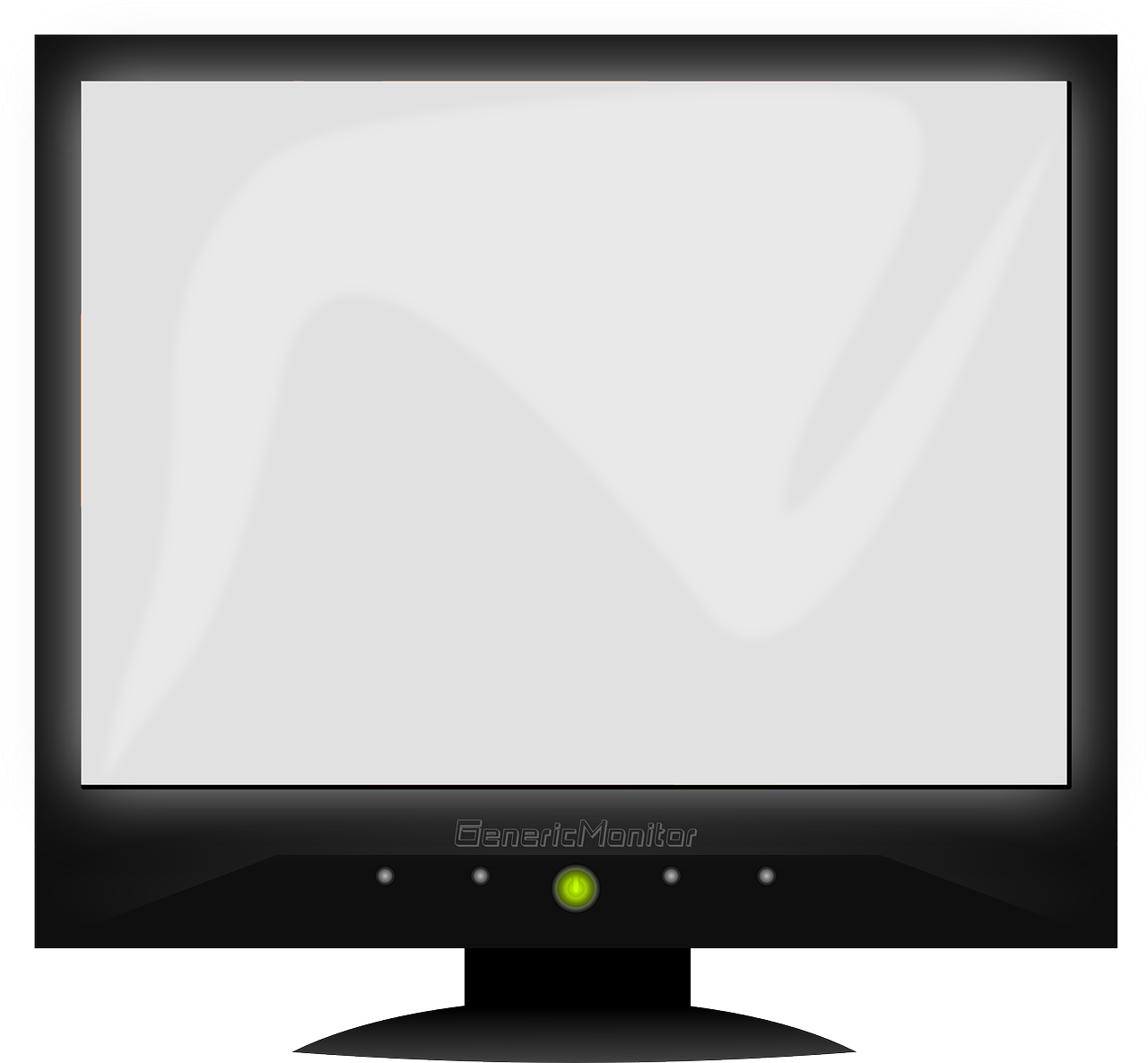








 津ICP备2021007734号-1
津ICP备2021007734号-1
还没有评论,来说两句吧...